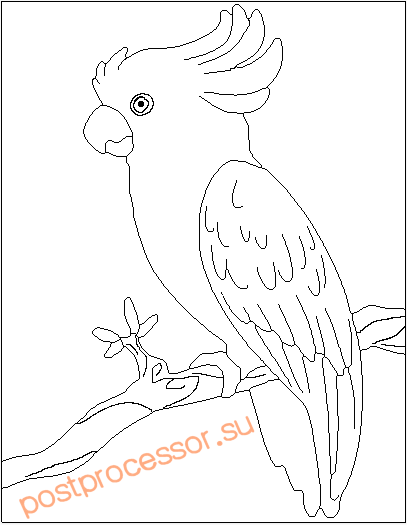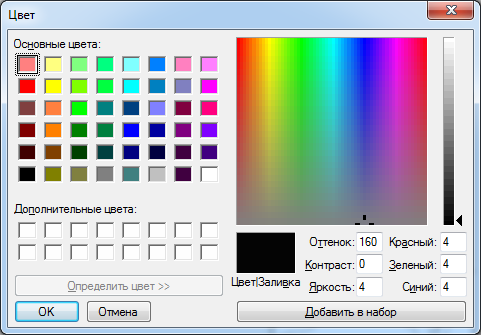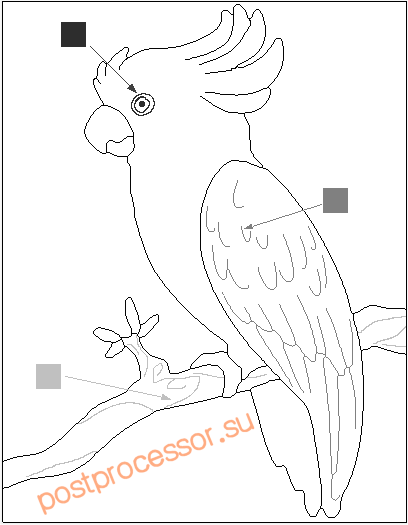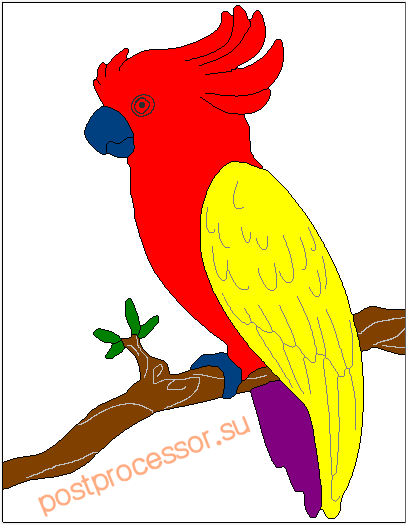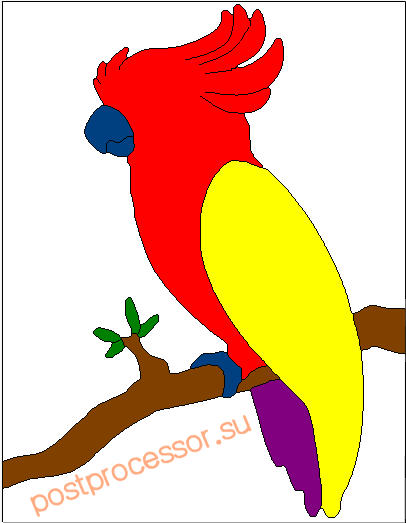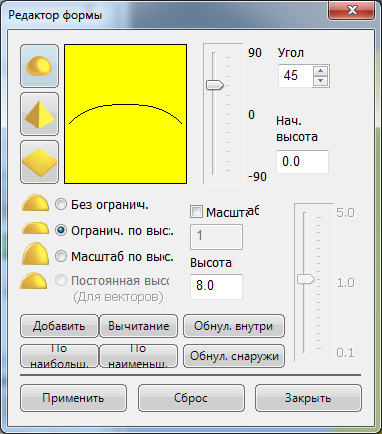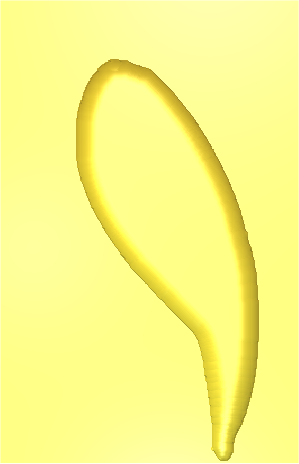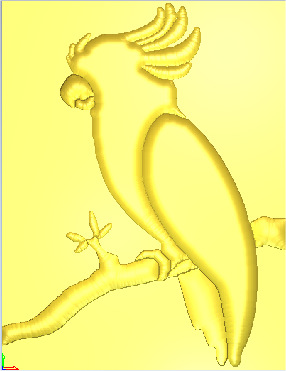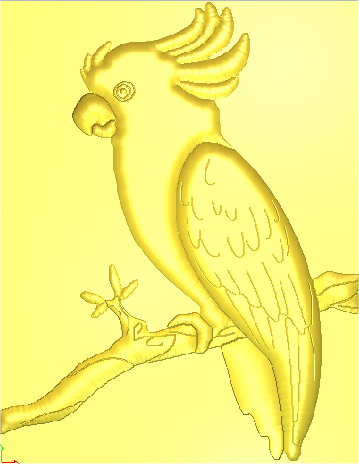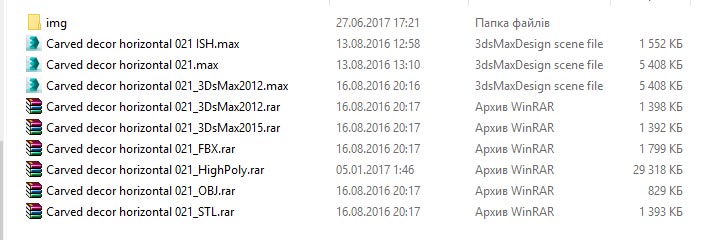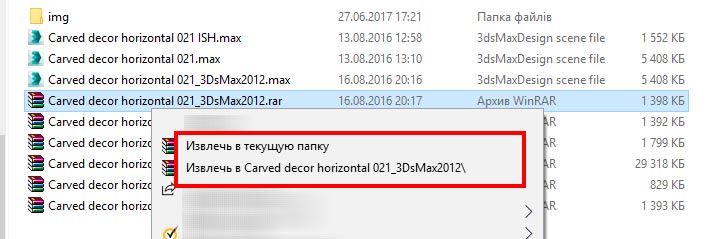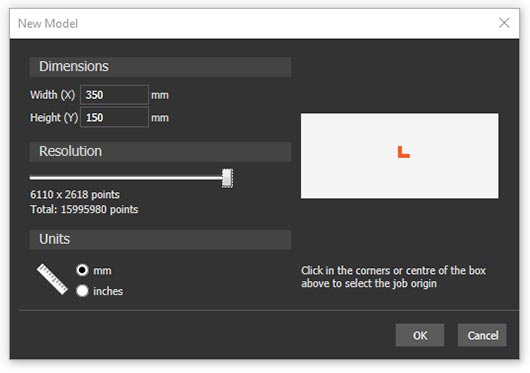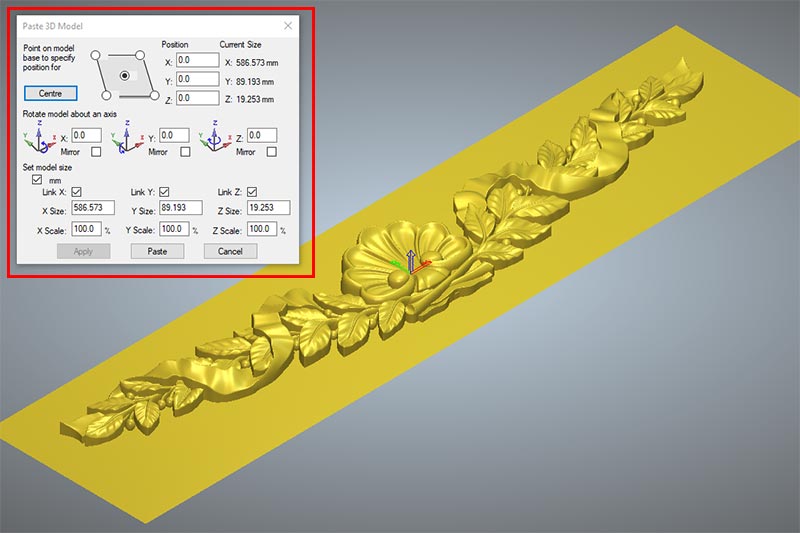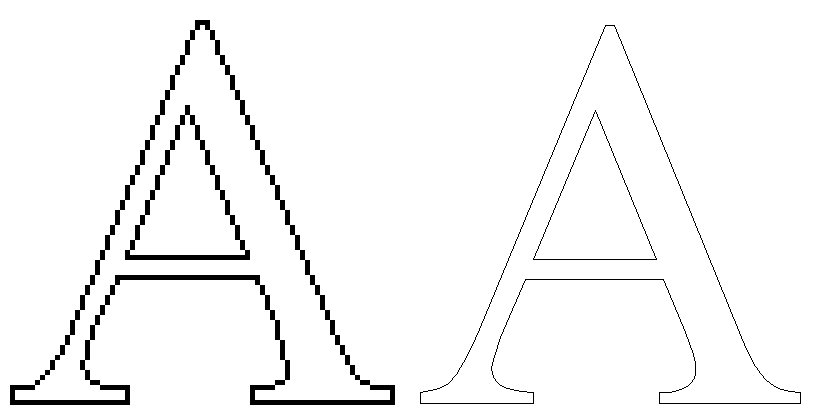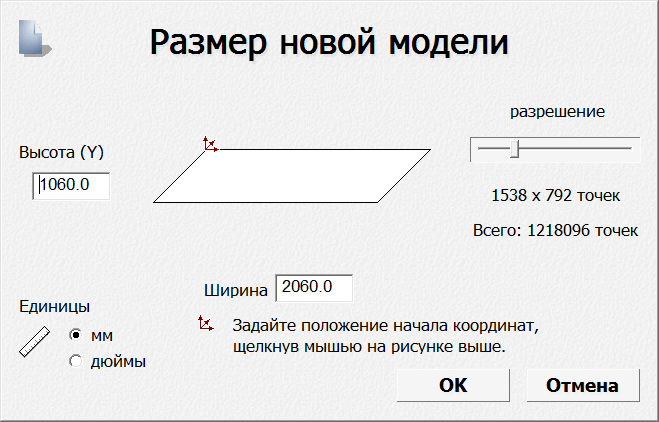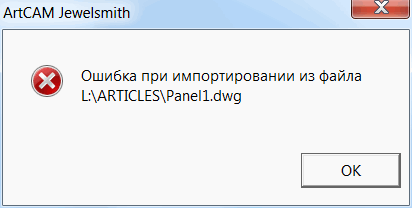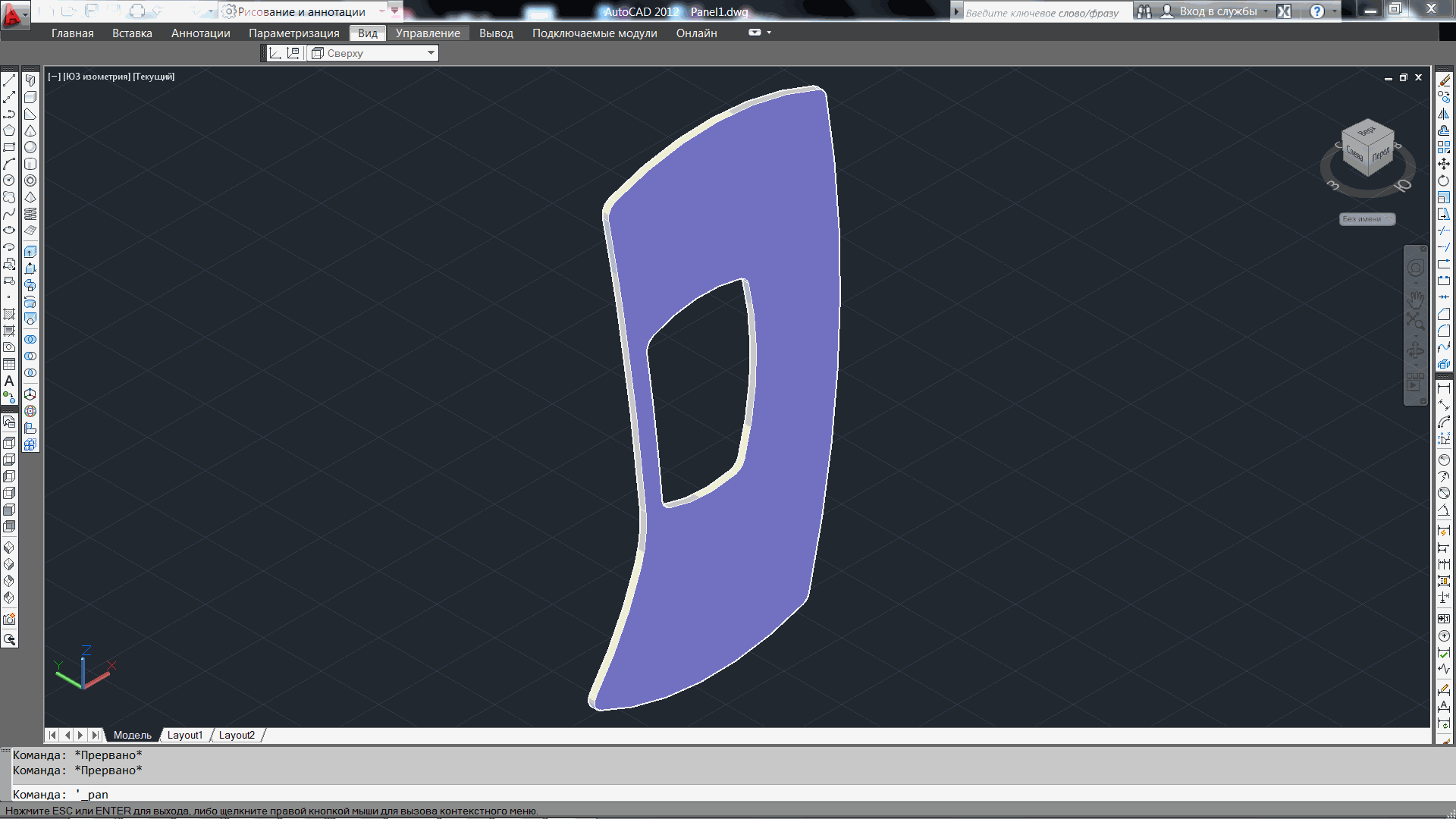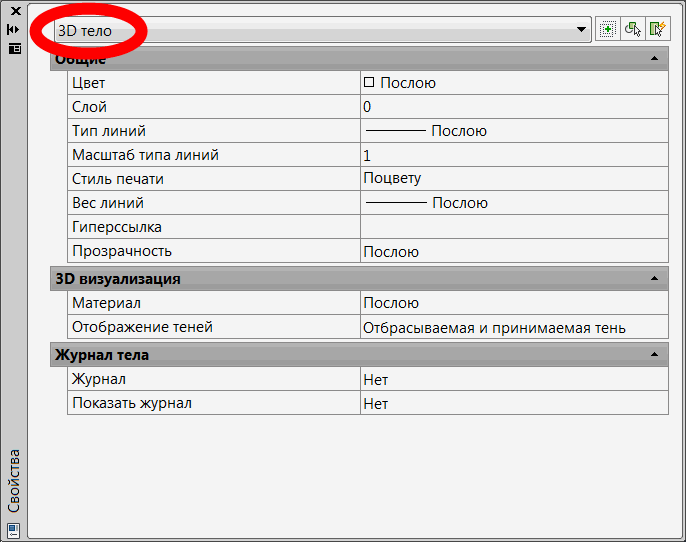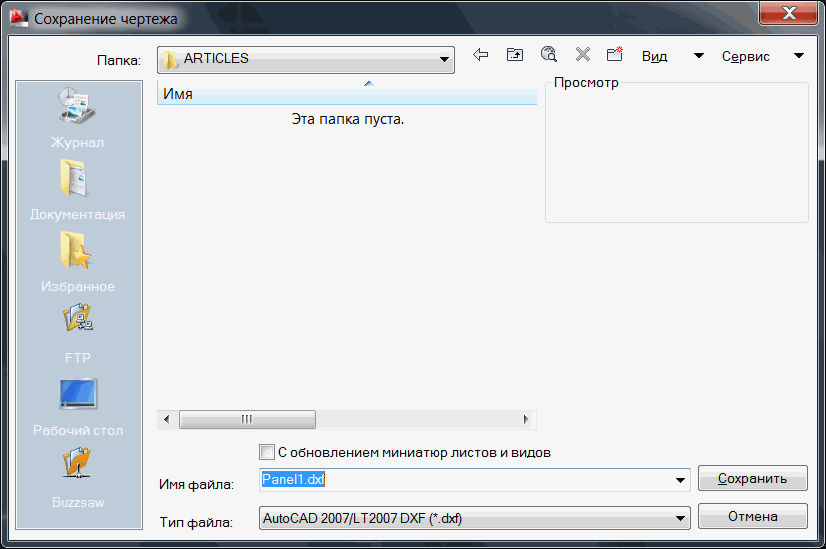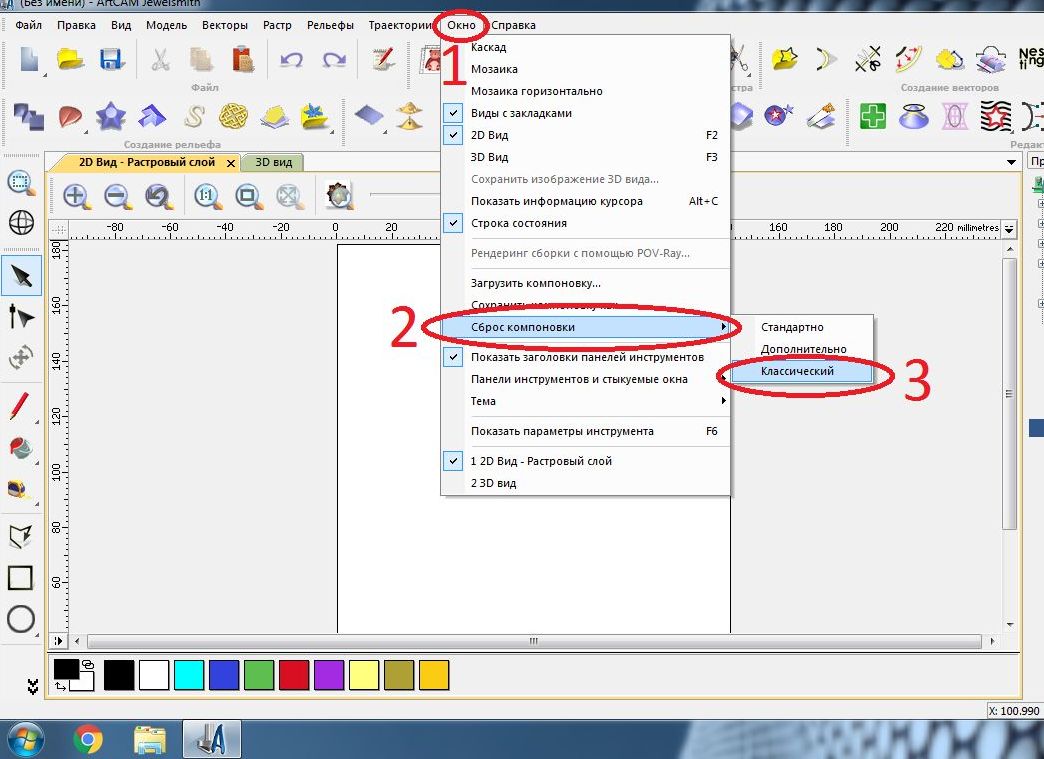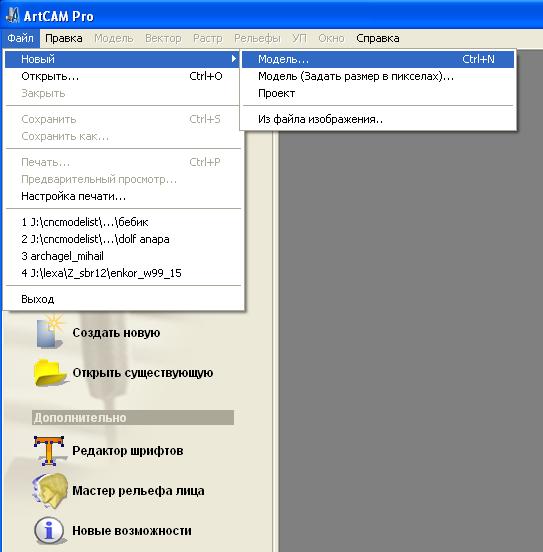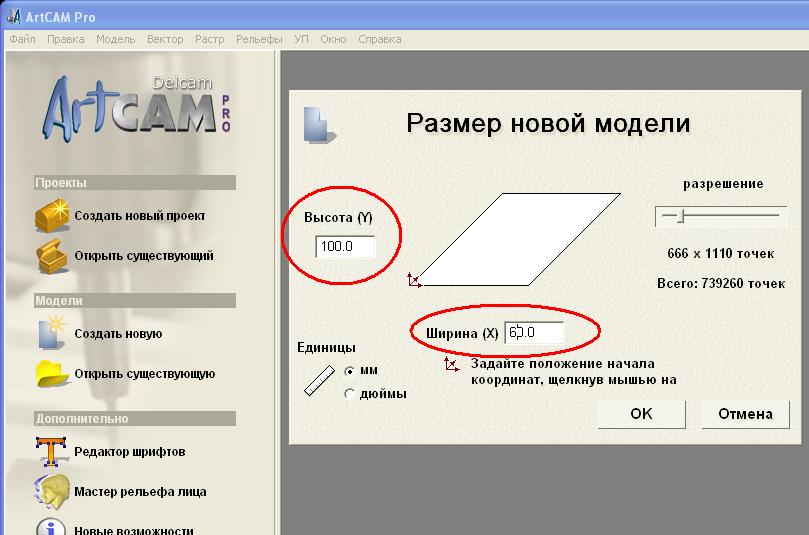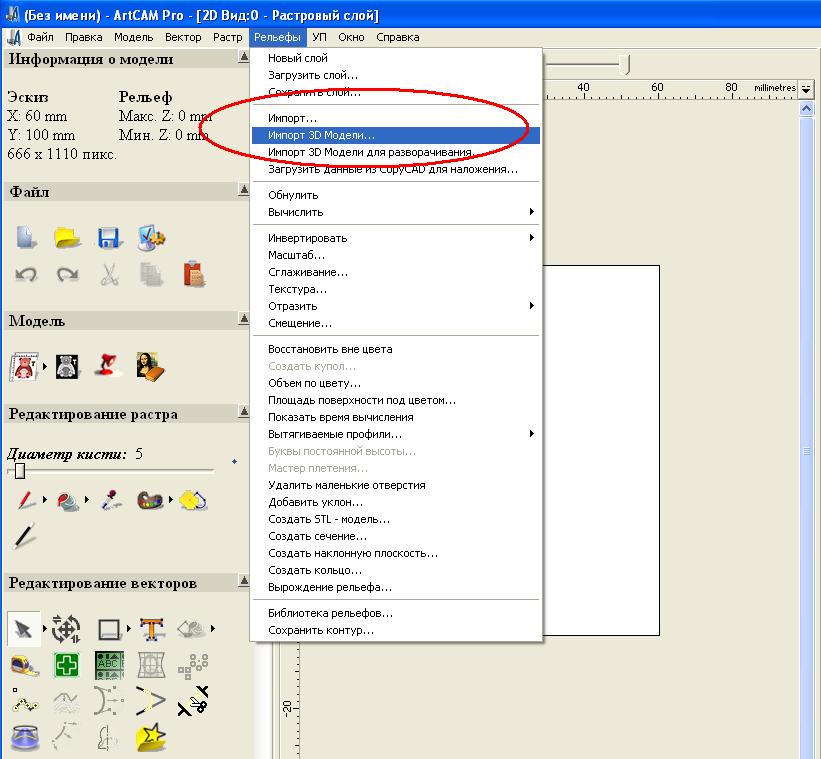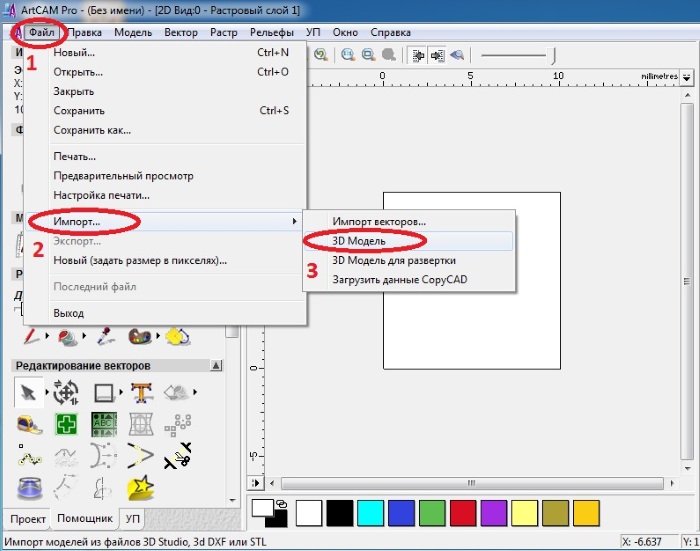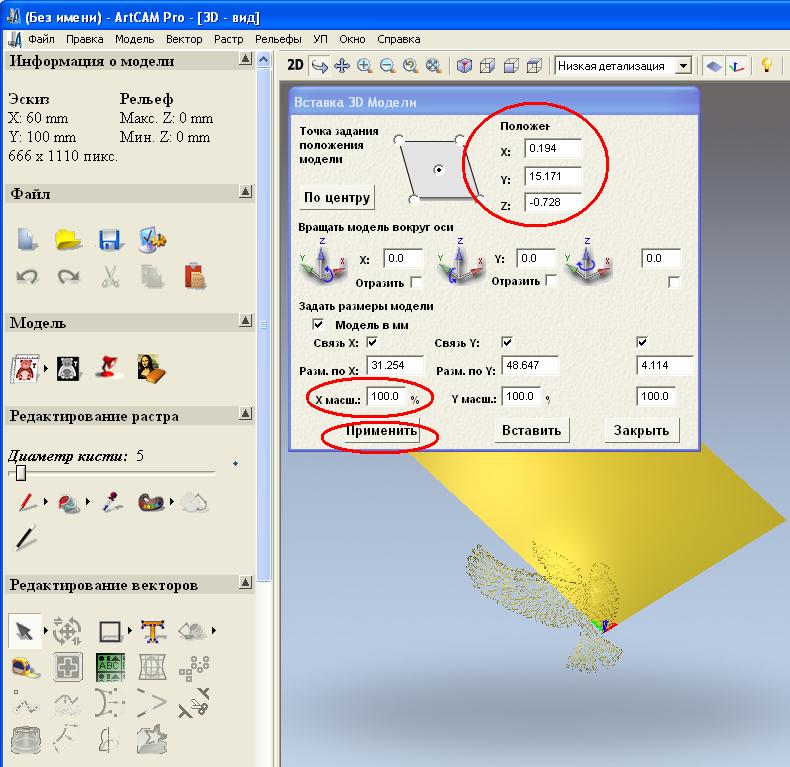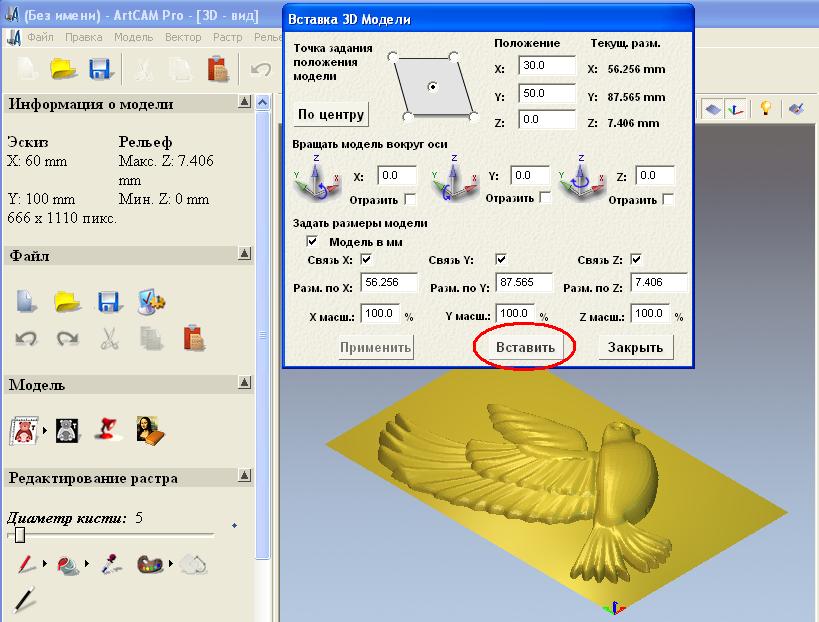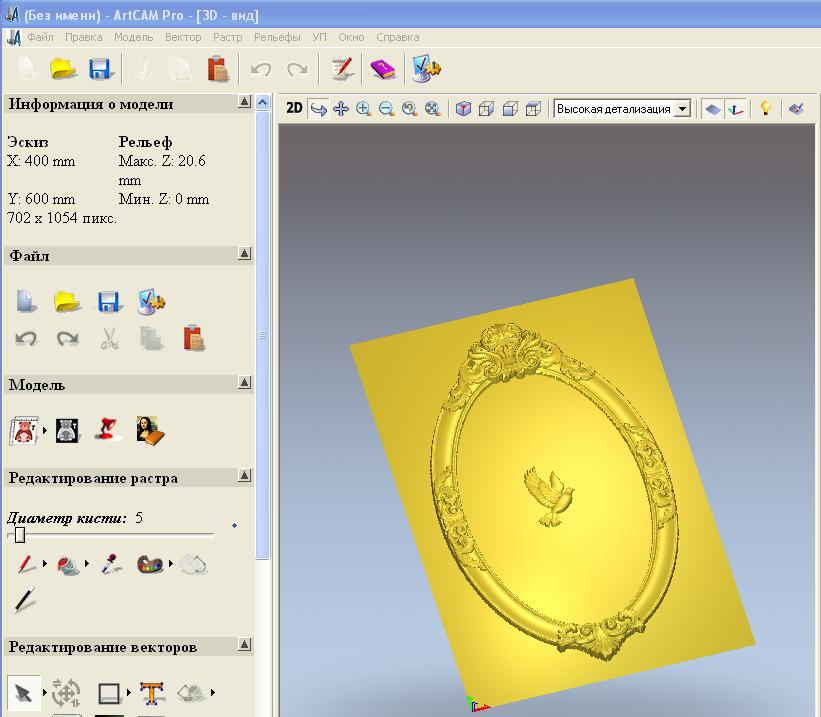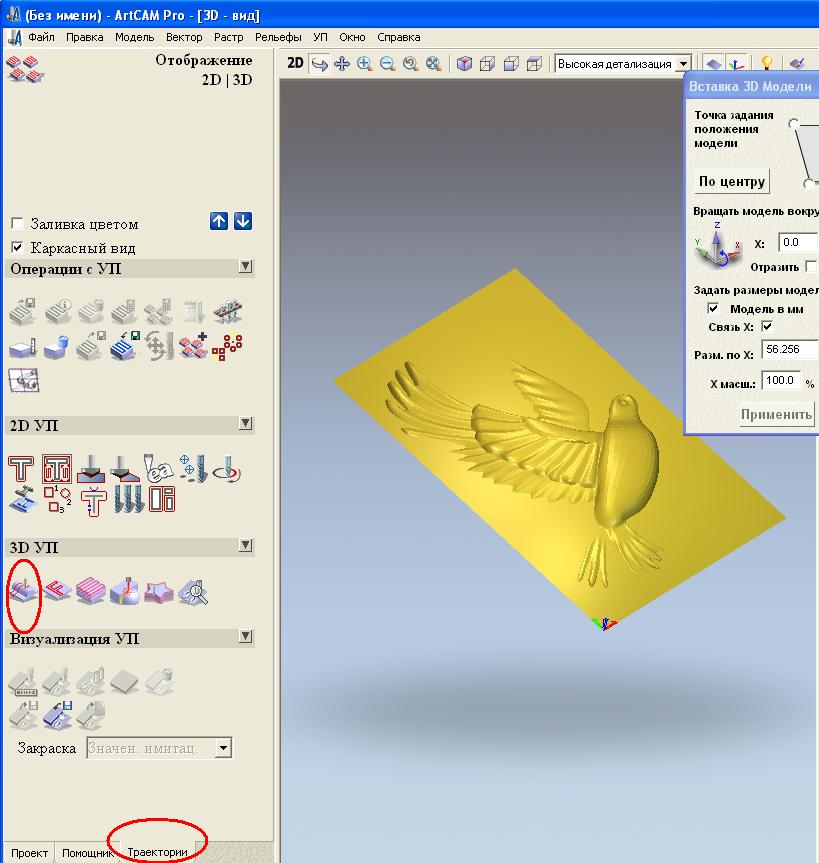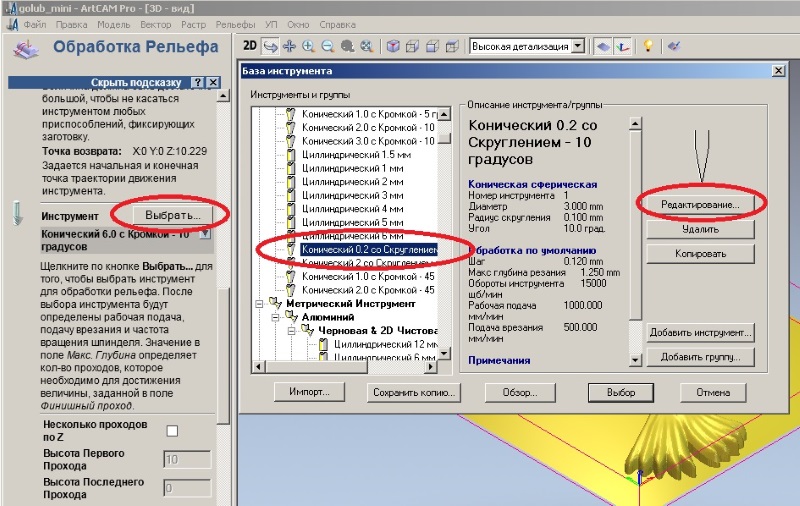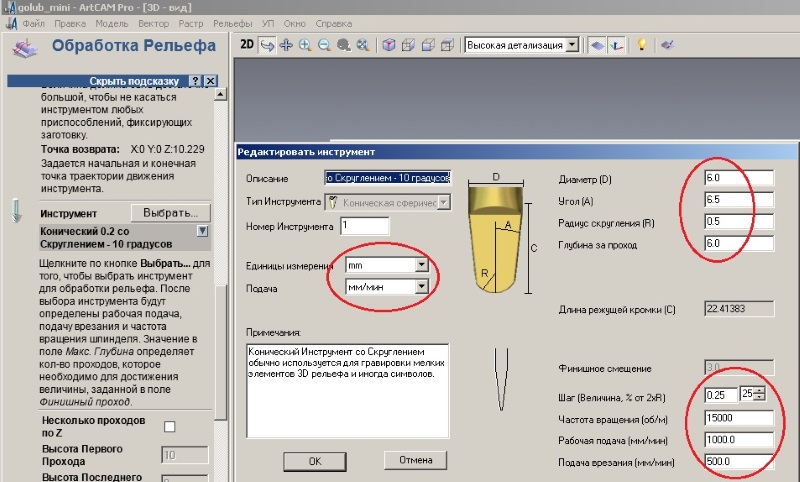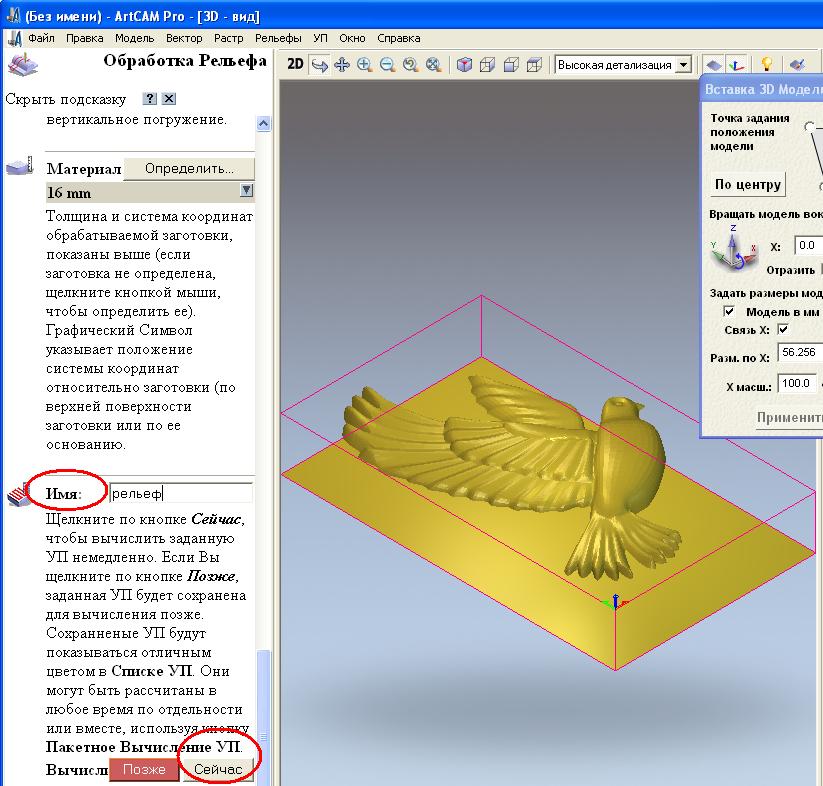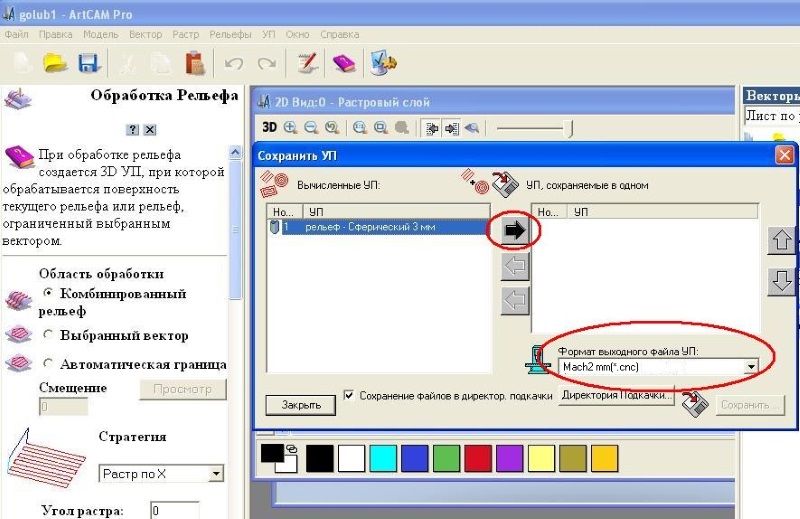Как вставить изображение в арткам
ArtCAM. Создание рельфа из рисунка
В этом уроке загрузим рисунок птицы и построим рельеф с использованием опций работы с цветами.
1. Открываем рисунок из файла bird.png.
Рисунок состоит из двух цветов: черного и белого. Внизу можно увидеть два квадрата белого и черного цвета. Толщина линий контура изображения не превышает 1 пиксель.
Для проработки прожилок на ветке и на крыле, а также глаз будем использовать дополнительные цвета.
В открывшемся диалоговом окне выберите и добавьте любые 3 различимых друг от друга оттенка серого цвета.
3. Раскрасьте глаза, прожилки ветки и контуры перьев на крыле одним из добавленных цветов.
4. Добавьте следующие цвета в проект:
5. Закрасьте попугая, как показано на рисунке ниже.
Придадим закрашенным областям птицы объем (форму). Однако перед этим нужно временно убрать оттенки серого цвета, чтобы они не искажали рельеф. Для этого в ArtCAM имеется функция связывания цветов, когда первично установленный цвет поглащает вторичный. Уберем прорисовку перьев на крыле серого цвета.
6. Щелкните левой кнопкой мыши по квадрату желтого цвета внизу окна ArtCAM, теперь он является первичным.
7. Теперь дважды щелкните по квадрату серого цвета, которым окрашены контуры перьев крыла. Крыло станет полностью желтого цвета.
Цветовые квадраты внизу окна примут вид 
7. Свяжите коричневый цвет веток с серыми прожилками, а также красный с цветом глаза, должно получиться следующее:
Придадим форму закрашенным областям. Начнем с создания рельефа крыла.
8. Установите желтый цвет первичным (щелчок левой кнопкой мыши по желтому квадрату внизу).
10. Нажмите Добавить.
На закладке 3D вид можно увидеть текущий рельеф (крыла).
11. Задайте форму для следующих частей птицы:
В окне 3D вида получится следующий рельеф.
12. Разьедините все цвета Ctrl + R.
13. Установите первичный цвет, задающий глаз. Задайте ему сферическую форму 45 градусов, нач. высота 0.5 мм и нажмите Добавить.
Создадим прорисовку перьев на крыле и прожилки на ветке.
14. Дважды щелкните по оттенку серого (контур перьев) и в редакторе формы задайте сферу -45 градусов, нач. высота 1 мм, после чего нажмите Вычесть.
Получим следующий рельеф.
Сгладим острые выступы и неровности.
Как импортировать файл в ArtCam
В данной статье рассказано как импортировать файлы в программу ArtCam для последующей подготовки УП для вашего станка
1. Скачайте приобретённые вами файлы, используя прямую ссылку из письма (если вы приобрели файл напрямую через наш сайт) либо используя ссылки с сайтов, на которых вы могли приобрести наш товар (об этом подробнее читайте здесь: «Как приобрести и скачать файл» ).
Все файлы, доступные для скачивания, упакованы при помощи архиватора WinRAR
2. Выберите и извлеките из архива необходимый для фрезеровки файл, в названии которого содержится HighPoly (эта модель с большим количеством полигонов предназначена для изготовления на станках с ЧПУ).
3. Запустите ArtCam (на примере ArtCam 2018) и выберите New Model. При появлении диалогового окна по созданию новой модели вводите необходимые вам размеры заготовки и выбирайте необходимое разрешение для будущей модели.
Мы рекомендуем использовать максимальное разрешение модели, что напрямую влияет на качество получаемой модели, но, в свою очередь, потребует большего времени для вычисления УП для вашего станка.
5. Появится диалоговое окно, в котором вы можете изменить размер рельефа, его ориентацию по осям, его положение на заготовке. Для размещения файла по центру заготовки достаточно нажать Center, а затем нажать на кнопку Paste.
6. В результате осуществления последовательных шагов файл помещён в ArtCam, и теперь вы можете приступать к созданию УП для вашего станка с ЧПУ.
Больше информации о том как создать УП и оптимизировать работу вашего станка читайте здесь…
RT 480
ArtCAM может читать файлы, содержащие вектора, в следующих форматах:
Импортирование Векторных Форматов XE «Импортирование Векторных Форматов»
ArtCAM может импортировать 3 формата файлов:
Файлы Adobe Illustrator
Два последних формата имеют похожий синтаксис, так как они являются частью языка описания страниц PostScript.
В ArtCAM нас интересуют векторные формы, которые могут использоваться для механической обработки. Таким образом, принимается во внимание только наружный контур, а любая заливка контура цветом игнорируется. Для каждого формата будет приведен список деталей, который будет игнорироваться.
Толщина линии и тип окончаний.
Информация об операциях с файлом.
Когда ArtCAM при импортировании читает любой из этих операторов языка PostScript, они игнорируются, и выдается предупреждающее сообщение.
Наличие трехмерных примитивов может привести при импортировании к остановке чтения файла.
Импортирование Файлов из Adobe Illustrator
Для того чтобы импортировать вектора из Adobe Illustrator в ArtCAM необходимо выполнить следующую процедуру:
1. В Adobe Illustrator используя File (Файл) > Save as (Сохранить как) > введите имя файла
2. Выберите из списка Illustrator eps.
3. Задайте следующие параметры:
Postscript level = 1
Если имеется текст необходимо выполнить следующее:
1. Выберите текст левой кнопкой мыши.
2. Щелкните правой кнопкой мыши.
3. Выберите опцию > Create outlines
Теперь можно использовать процедуру сохранения, приведенную выше.
Решение Проблем
Для того чтобы уменьшить проблемы, возникающие при чтении файлов в векторных форматах, необходимо руководствоваться следующими принципами:
В исходной программе (Corel, Adobe, AutoCad и так далее.)
1. Сохраняйте файл с минимальном количеством опций.
2. Уберите цвет у объектов, заголовки, полутоновую информацию и форматирование фонтов.
3. Завершите все операции с файлом.
4. Конвертируйте текст в кривые. Текст будет преобразован в набор отрезков и кривых Безье, которые будут восприниматься ArtCAM точно и в соответствующем масштабе. Если Вы не сделаете этого, в окне Двухмерного Вида не будете иметь никакого текста.
5. Не включайте трехмерные примитивы в формате DXF..
Замечания при импортировании файлов PostScript
Язык Postscript очень сложный и имеет более чем 240 операторов. Это больше чем необходимо для описания векторных форматов, и он даже может выполнять сложные вычисления, а также чтение и запись текстового файла. Язык Postscript непосредственно напрямую не читается и сразу конвертируется. Каждая команда Postscript интерпретируется, так же, как интерпретируется программа, написанная на языке BASIC. Точно так же, как на BASIC можно написать программу на языке Postscript, которая может выполнять расчеты в течение большего времени, прежде чем можно будет получить файл, содержащий векторы. (Ясно, что это неудобно для работы).
Проблемы, которые могут происходить с программами, написанными на языке BASIC, могут также происходить с программами на языке Postscript. Плохо написанная или испорченная программа может исказить изображение или привести к остановке интерпретатора.
Очень важно, что программа Postscript является правильно написанной, и не должна редактироваться не специалистами.
Импортирование сложных файлов
Если ArtCAM не может читать файл в формате Postscript (особенно созданный в Adobe Illustrator), попробуйте прочитать его другим пакетом, например, CorelDRAW. Если и он не может прочитать файл, то файл может быть испорчен или неработоспособный, и его необходимо заново экспортировать из исходной программы. Если после этого, Вы смогли прочитать файл, проверьте изображение, и, если оно Вас устраивает, сохраните, как новый файл в формате EPS для того, чтобы его прочитать в ArtCAM.
А сейчас рассмотрим импорт файлов DXF (DWG) в ArtCam на примере файла Panel1.dwg.
Сейчас импортируем полученный файл в ArtCam.
Создание управляющей программы для резки 3D рельефа в программе ArtCAM за 9 шагов.
Большинство статей на сайте описывают работу в программе ArtCAM v8/v9. Если вы используете более поздние версии программы (v11/v12 или новее), для удобства работы с программой и статьями необходимо после запуска ArtCAM выполнить настройку компоновки, как указано на рисунке:
2. В открывшемся окне задаем размер нашей заготовки, в полях «Высота (Y)» и «Ширина (Х)», рисунок 2, и нажимаем «ОК».
Для версии ArtCAM2009
Изменяем масштаб и положение по Х и Y так чтобы Модель оказалась в нужном месте на нашей заготовке, нажимая после изменений кнопку «Применить», положение по Z установить равным «0», затем нажать «Вставить”, рисунок 5.
Можно аналогично добавить сюда же еще модели, например рамку, рисунок 5а.
5. Переходим на вкладку «Траектории» и выбираем в поле «3D УП» «Обработка рельефа», рисунок 6
6. В поле «Инструмент выбираем тип фрезы, рисунок 7.
Подробно создание конусной фрезы описано в статье Создание конусной фрезы в ArtCAM
Если имеющаяся у вас под рукой фреза есть в списке инструмента, тогда достаточно проконтролировать и при необходимости изменить только величины «рабочая подача» и «подача врезания» Величина рабочая подача не должна превышать значения 1000мм/мин для станков серии Моделист из фанеры и не более 2000/мм мин для станков из металла. Подача врезания должна быть меньше рабочей подачи на 50%.
эта операция нужна один раз, в дальнейшем можно использовать этот инструмент с уже сохраненными параметрами скорости подачи и глубины за проход.
При использовании другого нового инструмента, не забываем отслеживать и при необходимости менять эти параметры!
Сохраняем настройки нажатием кнопки «ОК» и подтверждаем выбор инструмента, нажатием кнопки «выбор».
7 В поле «Материал» задаем толщину модели, в нашем примере это 5мм, положение модели в заготовке и ноль по Z, устанавливая смещение вверх, рисунок 9.
В поле «Имя» Задаем имя траектории и нажимаем кнопку «Сейчас», рисунок 10
3Д модель из коллекции моделей доступной для свободного скачивания по ссылке в конце статьи.
Видео 3Д фрезеровки на станке Моделист6090
3Д модель из коллекции моделей доступной для свободного скачивания по ссылке в конце статьи.
Вопросы по экспорту и импорту файлов в ArtCAM
Есть картинка 100мм на 100мм разрешение 300пикселей на дюйм.
Вопрос: что надо сделать чтобы вставив ее в арткам она была размером 100мм на 100мм
Вставлять в мм, а не в пикселах.
Лужу, паяю, станки ЧПУ починяю.
Еще частенько здесь болтаю: Телеграм сообщество ЧПУшников: t.me/cncunion
При вставке картинки нужно в пункте Масштаб сделать правильный выбор между «вписать» «залить» и «растянуть». В Вашем случае, создать модель размером 100х100 мм, и «растянуть».
Одна голова хорошо, а две лучше. Русская народная чпу поговорка.
Вставлять в мм, а не в пикселах.
При вставке картинки нужно в пункте Масштаб сделать правильный выбор между «вписать» «залить» и «растянуть». В Вашем случае, создать модель размером 100х100 мм, и «растянуть».
А если модель нужна скажем 150х 150мм. и в нее нужно вставить картинку 100х100 мм и чтобы она грубо говоря в модели занимала те же 100х100 мм то есть сохраняла свои размеры в мм.
Может я не правильно указываю картинке разрешение с каким разрешением нужно вставлять картинки в модель чтобы они сохраняли свои габариты в мм.
А если модель нужна скажем 150х 150мм. и в нее нужно вставить картинку 100х100 мм и чтобы она грубо говоря в модели занимала те же 100х100 мм то есть сохраняла свои размеры в мм.
А это уже геморрой. Могу предложить несколько путей:
1. Вставить картинку в модель 100х100, обвести векторами и перенести вектора в модель 150х150.
2.Посмотреть, каково разрешение картинки 100х100 в пикселях, сделать разрешение в модели арткама в 1.5 раза больше и не масштабировать при вставке. (изображение может расположиться в неудобном месте, а двигать нельзя)
3. Использовать другую программу.
Одна голова хорошо, а две лучше. Русская народная чпу поговорка.
- Shell в составе ткани что это
- реэкспертиза не проводится в порядке мээ и экмп по кодам нарушений каких случаях